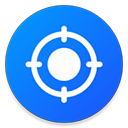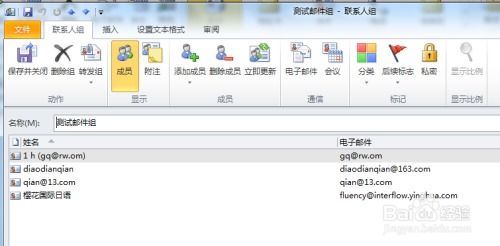轻松掌握ServerU使用技巧,一学即会!
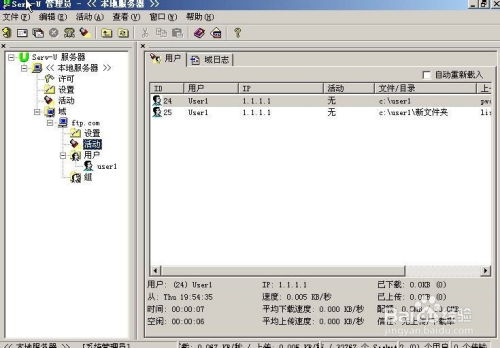
Server-U是一款功能强大的FTP服务器软件,它以其高效、稳定、安全的特点,赢得了众多用户的青睐。无论是个人开发者、小型企业,还是大型企业的IT部门,Server-U都能提供灵活且可靠的FTP解决方案。本文将详细介绍如何使用Server-U,帮助你实现高效的远程管理与文件传输。
一、Server-U的安装与初始配置
1. 安装Server-U
首先,你需要从官方网站或可靠的软件下载平台获取Server-U的安装包。下载完成后,双击安装包进行安装。安装过程相对简单,只需按照提示逐步进行即可。在安装过程中,你可以选择安装的组件,对于大多数用户来说,默认设置已经足够。
2. 启动Server-U管理控制台
安装完成后,你需要启动Server-U管理控制台。在Windows系统中,可以通过“开始”菜单找到Server-U管理工具并启动。管理控制台是Server-U的核心,你可以在这里进行所有的配置和管理操作。
3. 初始配置
在首次启动管理控制台时,你需要进行一些基本的配置。
域配置:Server-U通过域来管理用户和权限。你可以创建一个新的域,并为该域设置名称、IP地址和端口等参数。通常,使用默认的FTP端口(21)即可。
用户配置:在域下,你可以添加用户,并为每个用户设置用户名、密码、访问权限等。Server-U提供了详细的权限设置,你可以根据需要对用户进行分组,并为每个组分配不同的权限。
日志配置:为了监控FTP服务器的运行状态,你可以配置日志记录。Server-U支持详细的日志记录,包括登录、上传、下载等操作的详细信息。
二、配置与优化Server-U
1. 调整FTP服务器性能
Server-U提供了多种性能优化选项,帮助你提高FTP服务器的吞吐量和响应速度。
最大连接数:你可以根据服务器的硬件配置和带宽资源,设置允许的最大连接数。如果服务器资源充足,可以适当增加最大连接数,以支持更多的并发访问。
传输速度限制:你可以为每个用户或整个域设置上传和下载速度限制。这有助于防止单个用户占用过多带宽资源,影响其他用户的正常使用。
缓存设置:通过调整缓存设置,你可以减少磁盘I/O操作,提高FTP服务器的响应速度。
2. 配置防火墙与端口转发
如果你的FTP服务器部署在内网环境中,你可能需要配置防火墙和端口转发,以便外部用户能够访问FTP服务器。
防火墙配置:确保防火墙允许FTP服务器的相关端口(通常是21端口)的入站和出站连接。
端口转发:如果FTP服务器位于内网中的某个路由器或交换机后面,你需要配置端口转发规则,将外部访问请求转发到FTP服务器的内网IP地址和端口上。
3. 设置SSL/TLS加密
为了增强FTP服务器的安全性,你可以配置SSL/TLS加密。通过SSL/TLS加密,你可以保护FTP传输过程中的数据不被窃听和篡改。
生成SSL证书:你可以使用自签名证书或购买商业SSL证书。在Server-U管理控制台中,你可以生成并导入SSL证书。
配置加密选项:在域配置中,启用SSL/TLS加密选项,并选择相应的SSL证书。你还可以配置加密的级别和算法,以满足不同的安全需求。
三、用户管理与权限设置
1. 创建和管理用户
在Server-U中,你可以方便地创建和管理用户。通过用户管理界面,你可以添加新用户、修改用户信息、删除用户等操作。
添加用户:在域下,点击“添加用户”按钮,输入用户名和密码,然后设置用户的访问权限。
修改用户信息:选择需要修改的用户,点击“编辑”按钮,即可修改用户的详细信息,包括密码、权限等。
删除用户:选择需要删除的用户,点击“删除”按钮即可。
2. 设置用户权限
Server-U提供了详细的用户权限设置,你可以根据需要对用户进行分组,并为每个组分配不同的权限。
文件访问权限:你可以设置用户对特定目录和文件的访问权限,包括读取、写入、删除等。
速度限制:你可以为每个用户或整个组设置上传和下载速度限制。
IP访问控制:你可以设置允许或拒绝特定IP地址的用户访问FTP服务器。
四、远程管理与监控
1. 远程访问FTP服务器
Server-U支持多种远程访问方式,包括FTP客户端、Web浏览器等。你可以使用任何支持FTP协议的客户端软件(如FileZilla、FlashFXP等)连接到FTP服务器,并进行文件上传、下载等操作。
2. 实时监控与日志分析
Server-U提供了实时监控和日志分析功能,帮助你了解FTP服务器的运行状态和用户行为。
实时监控:在管理控制台中,你可以查看当前连接的用户、正在进行的传输操作等信息。这有助于你及时发现并解决潜在的问题。
日志分析:通过查看日志记录,你可以了解用户的登录、上传、下载等操作情况。你可以使用日志分析工具对日志进行筛选、排序和搜索等操作,以便更高效地分析日志数据。
五、常见问题与解决方案
1. 无法连接到FTP服务器
检查网络连接:确保客户端和FTP服务器之间的网络连接正常。
检查防火墙设置:确保防火墙允许FTP服务器的相关端口(通常是21端口)的入站和出站连接。
检查服务器状态:确保FTP服务器正在运行,并且没有发生崩溃或异常退出的情况。
2. 传输速度慢
检查带宽资源:确保服务器和客户端之间的带宽资源充足。
调整传输速度限制:在Server-U中,为用户或整个域设置合理的上传和下载速度限制。
优化网络设置:尝试关闭不必要的网络协议和服务,以减少网络开销。
3. 用户权限问题
检查用户权限设置:确保用户的权限设置正确,并且没有超出其权限范围的操作。
重新登录:有时用户权限问题可能是由于用户会话状态异常导致的。尝试让用户重新登录FTP服务器,以刷新其会话状态。
结语
Server-U是一款功能强大且易于使用的FTP服务器软件。通过本文的介绍,相信你已经了解了如何安装、配置和优化Server-U,以及如何管理用户和权限、进行远程管理与监控等操作。希望这些信息能够帮助你更好地使用Server-U,实现高效的远程管理与文件传输。如果你在使用过程中遇到任何问题或疑问,请随时查阅Server-U的官方文档或寻求专业的技术支持。
- 上一篇: Word如何更改文件扩展名或类型?
- 下一篇: 如何设置QQ留言板为私密状态
-
 DNF双开秘籍:轻松上手,一学即会!资讯攻略11-28
DNF双开秘籍:轻松上手,一学即会!资讯攻略11-28 -
 简易折纸教程:打造美丽花朵,一学即会资讯攻略11-08
简易折纸教程:打造美丽花朵,一学即会资讯攻略11-08 -
 轻松学会!折纸花朵教程:美丽又简单,一折即会资讯攻略12-06
轻松学会!折纸花朵教程:美丽又简单,一折即会资讯攻略12-06 -
 掌握ServerU:一步步教你高效使用技巧资讯攻略11-12
掌握ServerU:一步步教你高效使用技巧资讯攻略11-12 -
 揭秘粽子的多样世界:一步一学,轻松掌握包粽子技巧资讯攻略11-08
揭秘粽子的多样世界:一步一学,轻松掌握包粽子技巧资讯攻略11-08 -
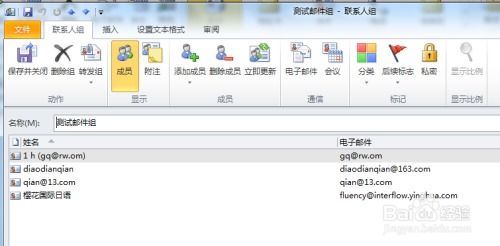 Q&A:快速掌握Outlook发送邮件的技巧,一学就会!资讯攻略10-24
Q&A:快速掌握Outlook发送邮件的技巧,一学就会!资讯攻略10-24